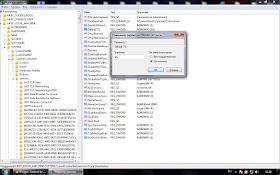Сегодня расскажу как я пользуюсь мобильным 4G интернетом YOTA за 230 рублей, на модеме HUAWEI_E3272 (Megafon M100-4).
Информация взята с всеми любимого форума 4pda.ru.
Как правильно разлочить модем E3272 и запилить его под Yota
1. Разлочиваем. Запускаем файл из папки "Calculator", вводим свой IMEI (с модема - он обычно написан под крышкой), получаем код v201code. Запускаем штатную утилиту модема с нештатной симкой (Например, если модем мегафон - вставить симку любого другого оператора). Появится окошко запроса кода разблокировки, вводим полученный код. Все, модем разлочен и понимает любую симку. Если окно ввода кода не появилось у вас еще будет шанс разлочить его в п.4. В любом случае, пока не закрывайте калькулятор - эти коды вам еще пригодятся.
2. Прошиваем прошивкой с ADB. Сначала устанавливаем дрова из папки "Driver" (без этого у меня не получилось - апдейтер не видел модема. Вероятно из-за ПО модема - встроенного коннект-менеджера. Если при вставленном модеме у вас запускается ПО от, например, Мегафон или МТС - нужно прибить процесс этого ПО в диспетчере задач) потом ставим проишвку из папки Firmware" (если просит пароль - вставляем Flash Code из п.1.) и модифицированную вебморду из папки "Webface"
3. При успешной установке модем станет определяться как сетевое подключение и нужно будет перейти по ссылке http://192.168.1.1/html/switchProjectMode.html - для открытия портов. После перехода по ссылке в диспетчере устройств появятся COM-порты для работы с модемом из терминала. По ссылке нужно просто перейти, других телодвижений делать не нужно.
4. Теперь нужно сменить IMEI на любой от смарта/телефона (можно взять от старой трубки). Запускаем программу из папки "Terminal", выбираем свой порт (в названии будет присутсвовать "PC UI Interface") , нажимаем connect. Если у вас не получилось разлочить модем в п.1. - это можно сделать сейчас, введя в нижнем окне команду at^datalock=nck, где nck - код разблокировки, полученный в п.1. (симка должна быть вставлена) Причем это может быть как v201code, так и v2 code, у меня почему-то подошел v2 code. Пробуйте все варианты, пока не получите ответ Ok от модема.
После этого можно менять IMEI. Команда выглядит так - at^nvwr=0,16,0X 0X 0X 0X 0X 0X 0X 0X 0X 0X 0X 0X 0X 0X 0X 00, где "X" - цифры вашего IMEI, который вы собираетесь прописать в модем. Если все ввели правильно, получите ответ: "Receive: Ok". Терминал нужно закрыть.
5. Смена TTL для использования в Windows да и вообще где угодно ). Убедитесь, что закрыли терминал, иначе порт останется занятым и ничего не получится. Запускаем батник makeit-win-e3272.bat из папки "TTL". По строкам в cmd-окне делаем вывод об успешности произошедшего, передергиваем модем и наслаждаемся полной скоростью )))
Эта-же инструкция лежит внутри архива вмести с прошивкой.
Напоминаю, все что вы делаете, делаете на свой страх и риск. Смена IMEI устройства не является законным!